年末年始休業のお知らせです。
●12月28日(土)~1月5日(日)
上記の期間は冬休みとさせていただきますが、実際は不定休状態で対応しております。
メールやFAXでのお問い合わせは24時間、年中無休受け付けておりますので、お気軽にご連絡ください。
【メール】
![]()
【ファックス】
![]()
オフィスくまがい パソコンサポート・ホームページ制作・埼玉県加須市
埼玉県加須市のパソコンサポート・パソコン教室・ホームページ制作・フリーライター(ワードプレス等のCMSを使ったテスト用ホームページです)
年末年始休業のお知らせです。
●12月28日(土)~1月5日(日)
上記の期間は冬休みとさせていただきますが、実際は不定休状態で対応しております。
メールやFAXでのお問い合わせは24時間、年中無休受け付けておりますので、お気軽にご連絡ください。
【メール】
![]()
【ファックス】
![]()
先日、ワードプレス3.7からワードプレス3.8にバージョンアップしました。
ワードプレス3.7が10月でしたので、2ヶ月弱でのバージョンアップとなります。
前回と同様のご案内となりますが、当方で更新・管理していて、ワードプレスを使用しているホームページにつきましては、順次ワードプレス3.8に変更していきます。
ホームページ制作のみで更新・管理なしの「作りっぱなし」のホームページ(ワードプレス)に関しましては、お客さまご自身でお早めにバージョンアップすることをおすすめいたします。
いまだにワードプレス2.9といった数年前のバージョンのままもいらっしゃいますが、セキュリティー面でも危険です。
さらに、データベースのバージョンも古いままだと最新のワードプレスが使えません。
データベースも最新のバージョンにすることをおすすめいたします。
こういった更新・管理も承っておりますので、ホームページのリニューアル等と合わせてお問い合わせください。
先週後半(11月末にかけて)から不在にしており、大変ご迷惑をお掛けいたしました。
年末年始休業のお知らせです。
●12月21日(土)~23日(祝)
●12月28日(土)~1月5日(日)
上記の期間は冬休みとさせていただきます。
ただし、メールやFAXでのお問い合わせは24時間、年中無休受け付けておりますので、お気軽にご連絡ください。
ある意味、最も身近な「ビッグデータ」である相場データ。これを単に絞り込みで相場を見るだけの使い方ではもったいない。エクセルの集計機能やアクセスも活用し、一歩進んだ分析をしていきたい。また、PDFにすることで、閲覧できる端末の幅も広がり、外出先で分析結果を確認するのも容易になるはずだ。
近頃、「ビッグデータ」という言葉が耳に飛び込んでくる。その名の通り、個人向けのパソコンでは到底処理できない程の膨大なデータを指し、サーバーに蓄積された大震災や放射能に関するツイッター上での「つぶやき」や、GPSやETCによる車の移動状況を分析し、人々の行動や関心を視覚的に見るというのがテレビ番組でも取り上げられていた。データの分析で色々なことが分かるということである。
ビッグデータの定義に当てはめると、相場データは該当しないかもしれないが、最も身近なデータのひとつであることには間違いない。単に相場を見るだけではなく、何らかの傾向も読み取れるはず。そういった活用方法を取り上げてみたい。
相場データの閲覧・分析にはマイクロソフトの「エクセル」「アクセス」が必須。フリーソフトなら「オープンオフィス」(http://www.openoffice.org/ja/)を入れておけば良いだろう。タブレット端末でも閲覧するなら、オンラインストレージのグーグルドライブに保存すれば、グーグルドキュメント経由で開くことができる。
また、PDF形式に変換して保存しておけば、フィルタ機能(絞り込み)は使えないが、幅広い端末で閲覧できる。エクセル2007ならアドインを追加し、エクセル2010以降なら標準でPDF形式に変換・保存できるようになっている。また、「プリモPDF」等のフリーソフトを使えば、エクセルの「印刷」機能からPDF形式にできる。
ダウンロードした相場データはどのように使っているだろうか? フィルタ(絞り込み)を設定し名前で集合をかけ、点数で集合をかけ・・・といった使い方は「普通」である。確かに、そういった方法で絞り込んでいけばお目当ての相場を見ることができるかもしれないが、これではせっかくのデータがもったいない。ピボットテーブル、ピボットグラフで一歩踏み込んだ集計・分析をしたいところだ。
ピボットテーブルを使えば、例えば、名前ごとの平均、高値、安値といった集計は簡単に自動計算してくれる。また、ある種類の色の割合を集計・表示させるのも、ピボットグラフを組み合わせればOK! 操作方法の説明は省略するが、是非とも覚えておきたい機能である。
ピボットテーブルを使って相場を見ていくのを基本に、前述の「一歩踏み込んだ集計・分析」をするにはどうしたらよいだろうか? 商品Aの色を見てみると、青の数が圧倒的に多い。ということは、取り引きはしやすいが、相場は安いのでは?と予測できる。そこで、色別の平均を見てみると、実はガンメタの方が数千円安値だったという「傾向」が分かる。
また、一定クラスより下では年式が分からないため、商品番号から判断するしかない。商品番号ごとの平均を集計し、それを折れ線グラフで表示させる。すると、例の商品Aでは、初期から最後に向かって、緩やかではあるが3~4万円上がっているのが分かる。
これらの分析はほんの一例で、それぞれの販売方針や商材によって見たいデータは変わってくるだろう。前述のような条件付きの集計がピボットテーブルなら簡単ということを覚えておいていただきたい。また、データベースソフトの「アクセス」でも同様の分析が可能で、テータ数(行数)が多い場合はアクセスを使う方が良い。エクセル2003では6万5535行まで、エクセル2007以降では104万8576行まで大丈夫だが、数十万件のデータ数になるとアクセスでの処理が速いし、様々な集計・抽出方法をあらかじめ設定しておけるので、毎週、毎月の相場データを追加していくだけで済む。エクセルのピボットテーブルを覚えるよりも難しいかもしれないが、オフィスソフトが少々得意ならチャレンジしていただきたい。
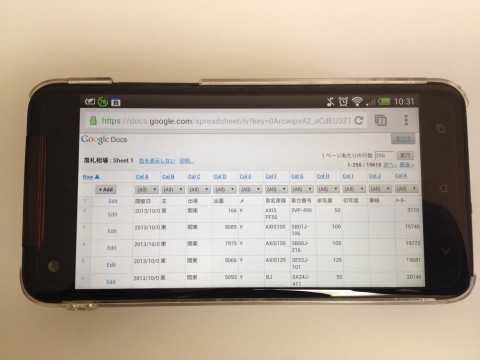
「グーグルドライブ」に保存しておけば、タブレット端末でも閲覧可能。スマートフォンでも閲覧できるが、画面サイズが小さい端末では少々厳しいかもしれない。アップロードする際、グーグルドキュメント形式に変換を「オン」にしておこう。
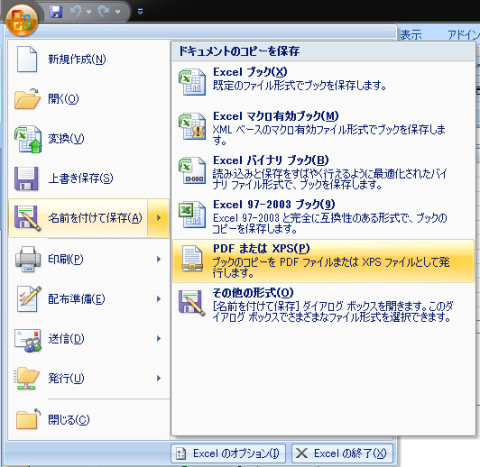
「名前を付けて保存」からPDF形式に変換できる。エクセル2003にはこの機能がないため、PDFに変換できるフリーソフト(プリモPDF等を導入しよう
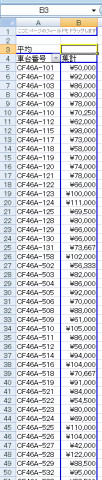
ピボットテーブルを使い、商品Aの商品番号をベースに相場の平均を集計したところ。さらに、ピボットグラフを使えば折れ線グラフも簡単に表示でき、「後期ほど相場が高い」という傾向もすぐに分かる
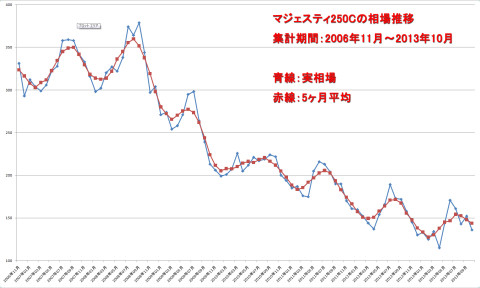
商品Mの過去7年間の推移を折れ線グラフで示したもので、実相場と5ヶ月平均の2本のグラフとなっている。こういった数年分、数十万件規模のデータを集計するなら「アクセス」を使う方が良い